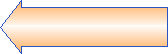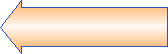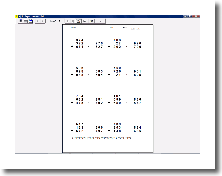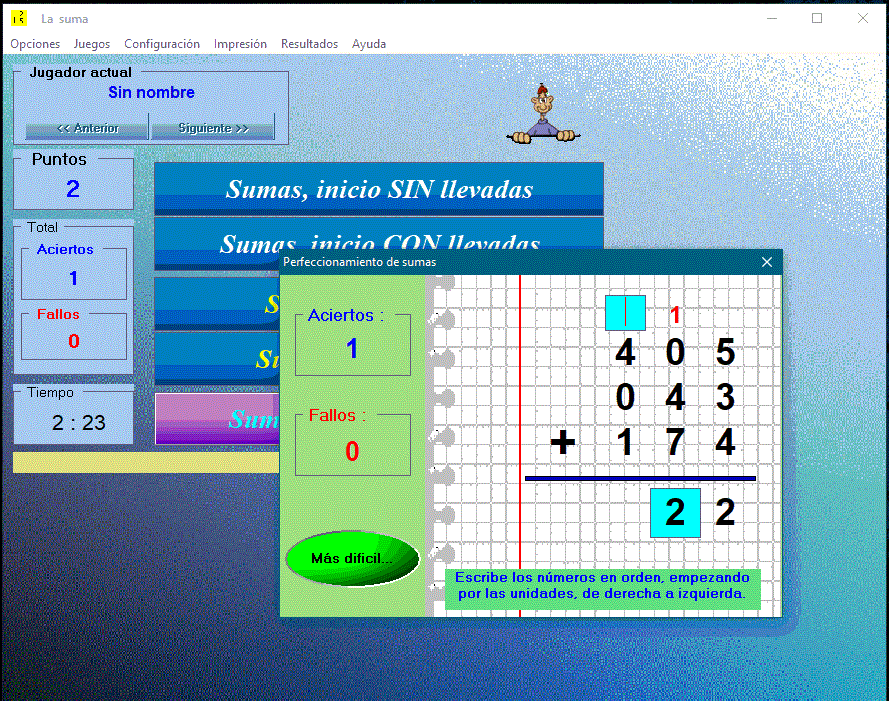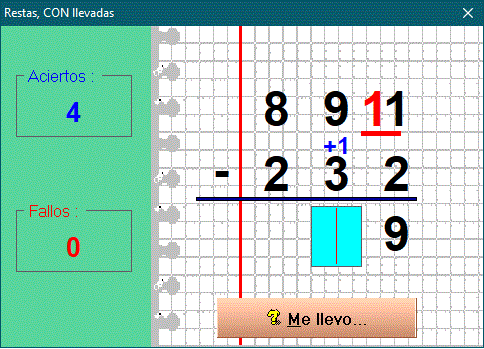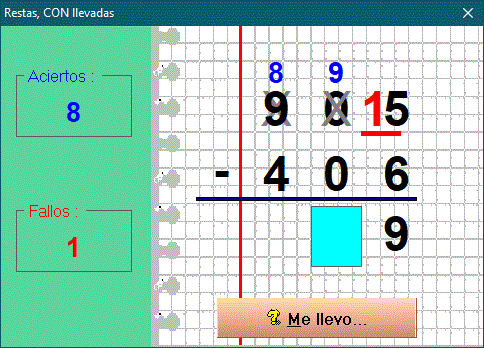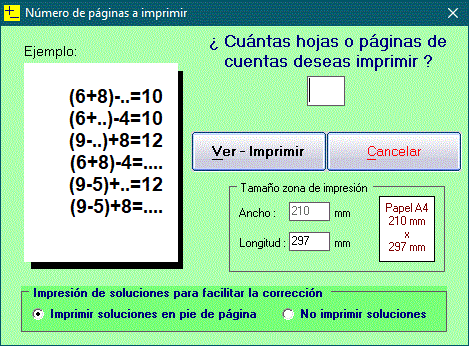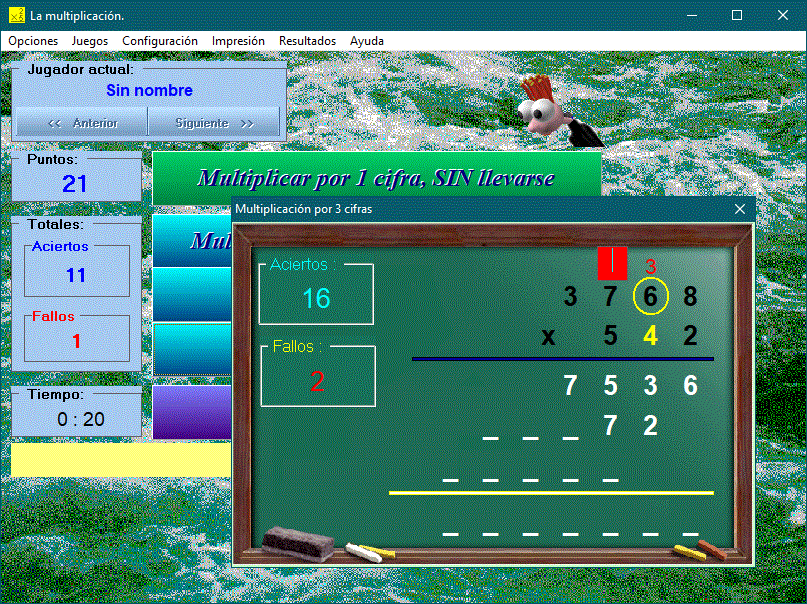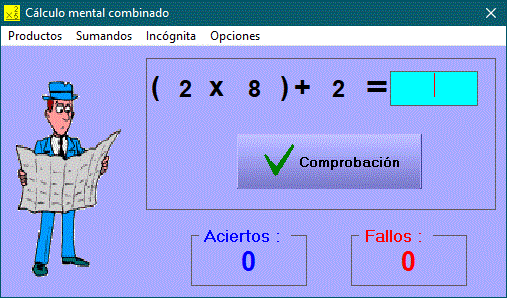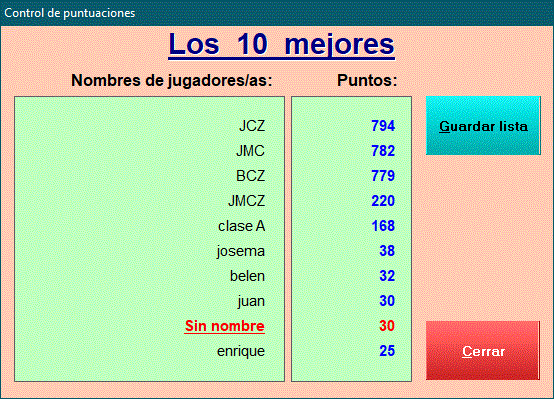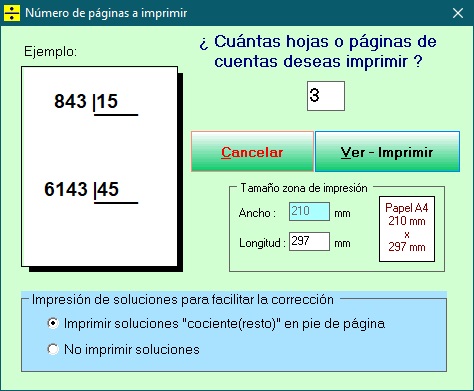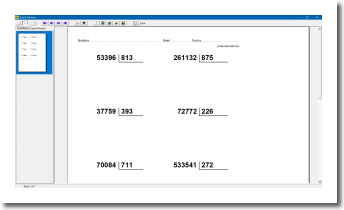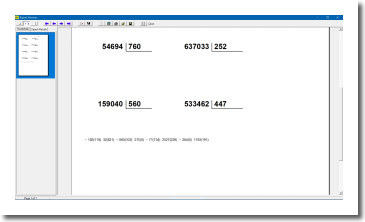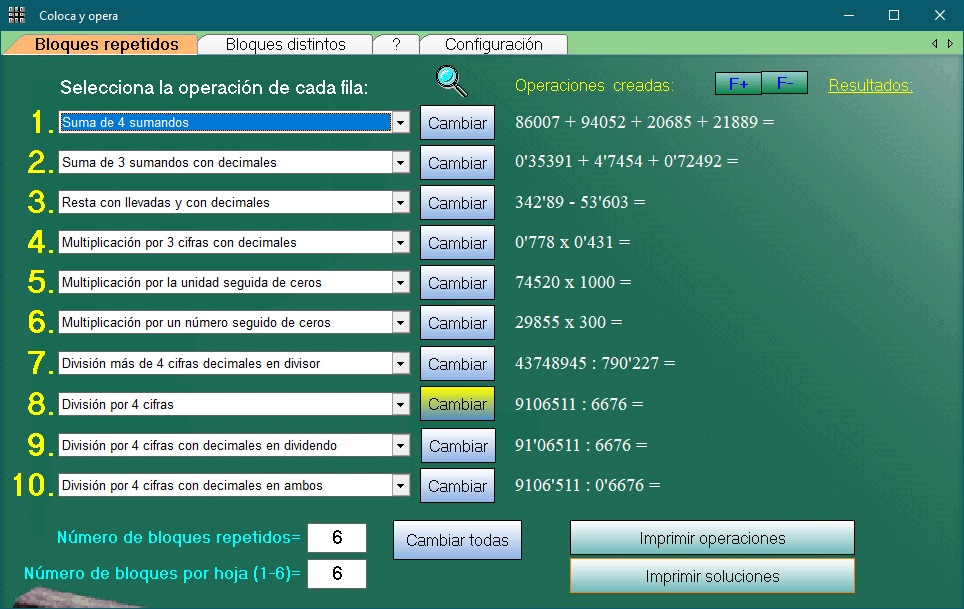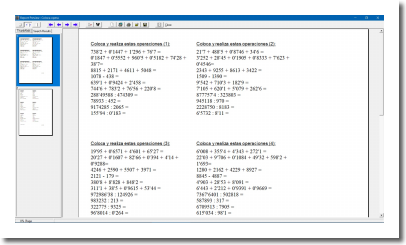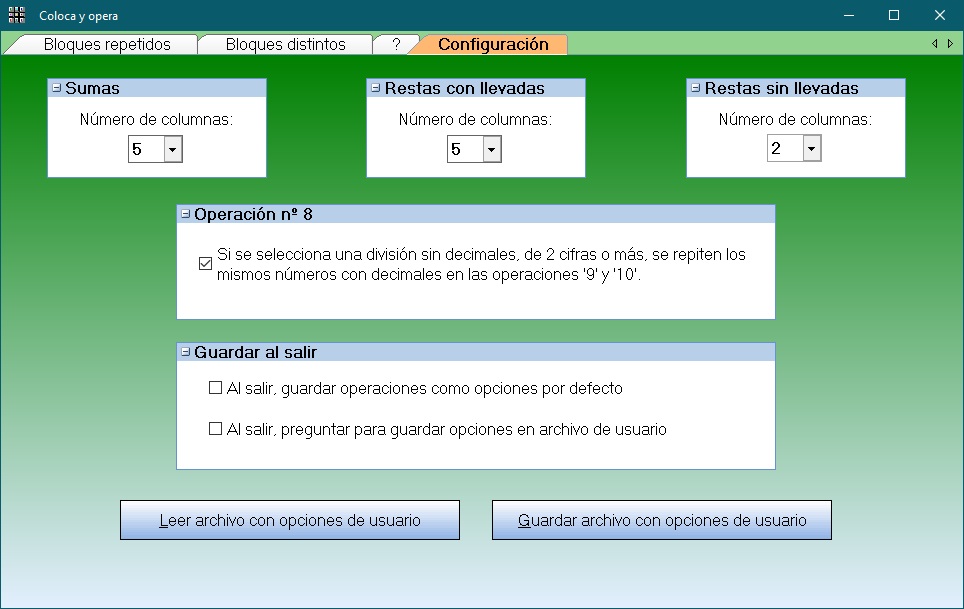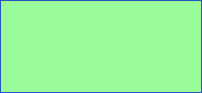
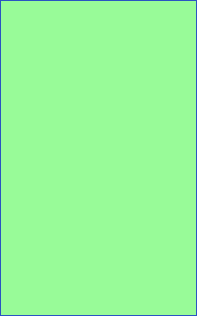

Juegos CRUZ.
Educación Primaria
Educación Primaria




Practico las cuentas
La suma
La resta
Combi sumas y restas
Esta serie de programas, Practico las cuentas, incluye varios juegos para aprender y practicar la suma, la resta y la multiplicación.
Es de mucha utilidad para los educadores o padres, ya que facilita mucho la práctica y realización de operaciones. Los juegos no tienen unas operaciones ya fijadas, sino que las operaciones se van generando aleatoriamente, en tiempo real, y sin límite. Por eso, son distintas en cada ejecución. Además, el programa hace la corrección sin necesidad de la intervención del educador o de los padres.
Una opción muy interesante que tienen todos los juegos de esta serie, es la de impresión. Con ella podemos preparar e imprimir hojas de trabajo con operaciones de varios tipos y dificultad. Esas operaciones también se generan aleatoriamente y sin límite, siendo siempre distintas. Podemos hacer que las impresiones contengan las soluciones.
Todos los programas controlan los aciertos y fallos en cada opción de juego y permiten llevar un registro de resultados, que se pueden guardar en archivos para registrar los resultados de los grupos de clase que deseemos.
Además de este control de los aciertos y fallos, los juegos van dando puntos en cada acierto que nos permite entrar en una lista de los mejores jugadores. Esa lista se puede guardar para registrar los mejores jugadores que van pasando por los juegos.
La serie completa consta de los juegos:
La suma
La suma es un juego educativo para practicar los distintos tipos de sumas, de forma amena y entretenida para los niños y niñas.
Es de mucha utilidad para los educadores, ya que facilita mucho la práctica y realización de sumas, ya que de forma entretenida presenta a los alumnos las sumas y el programa hace la corrección, sin necesidad de la intervención del educador o educadora.
Además permite adaptarse al alumno, ya que dispone de sumas sin llevadas, con llevadas, con varias columnas y con varias filas.
El programa dispone de varias opciones de juego:
Inicio sumas sin llevarse
Inicio sumas con llevadas
Sumas sin llevarse (varios niveles)
Sumas con llevadas (varios niveles)
Perfeccionamiento de sumas (varios niveles)
Cálculo mental
Inicio sumas con llevadas
Sumas sin llevarse (varios niveles)
Sumas con llevadas (varios niveles)
Perfeccionamiento de sumas (varios niveles)
Cálculo mental
Algunas opciones disponen de varios niveles de dificultad, que permite ir avanzando desde sumas sencillas hasta otras de más dificultad.
La realización de las sumas es idéntica a la forma de realizarlas manualmente, debiendo introducir los números de derecha a izquierda, y anotando las que me llevo encima de las columnas.
Todo visual e intuitivo, como si las hiciésemos en papel. El programa corrige automáticamente cada número introducido.
En el cálculo mental se pueden configurar los valores máximos de cada sumando y elegir el valor a calcular o incógnita.
Una opción muy interesante es la de impresión. Con ella podemos preparar e imprimir hojas de trabajo con sumas de varios tipos, varias columnas y filas. También se pueden imprimir operaciones de cálculo mental.
Una opción muy interesante es la de impresión. Con ella podemos preparar e imprimir hojas de trabajo con sumas de varios tipos, varias columnas y filas. También se pueden imprimir operaciones de cálculo mental.
La resta
La resta es un juego educativo para practicar los distintos tipos de restas, de forma amena y entretenida para los niños y niñas.
Es de mucha utilidad para los educadores, ya que facilita mucho la práctica y realización de restas, ya que de forma entretenida presenta a los alumnos las restas y el programa hace la corrección, sin necesidad de la intervención del educador o educadora.
Es de mucha utilidad para los educadores, ya que facilita mucho la práctica y realización de restas, ya que de forma entretenida presenta a los alumnos las restas y el programa hace la corrección, sin necesidad de la intervención del educador o educadora.
Además permite adaptarse al alumno, ya que dispone de restas sin llevadas, con llevadas y con varias columnas.
El programa dispone de varias opciones de juego:
Inicio restas sin llevarse
Inicio restas con llevadas
Restas sin llevarse (varios niveles)
Restas con llevadas (varios niveles)
Perfeccionamiento de restas (varios niveles)
Cálculo mental
Inicio restas con llevadas
Restas sin llevarse (varios niveles)
Restas con llevadas (varios niveles)
Perfeccionamiento de restas (varios niveles)
Cálculo mental
Algunas opciones disponen de varios niveles de dificultad, que permite ir avanzando desde restas sencillas hasta otras de más dificultad.
La realización de las restas es idéntica a la forma de realizarlas manualmente, debiendo introducir los números de derecha a izquierda. El programa permite resolver las restas de llevarse de dos formas:
Modo 1: sumando la que me llevo al sustraendo de la columna siguiente
Modo 2: restando la que me llevo al minuendo de la columna siguiente.
Además se puede elegir la forma de marcar cuando es de llevarse: puede ser manual, automática o no marcar nunca. Todo visual e intuitivo, como si las hiciésemos en papel. El programa corrige automáticamente cada número introducido.
En el cálculo mental se pueden configurar los valores máximos del minuendo y sustraendo y elegir el valor a calcular o incógnita.
Una opción muy interesante es la de impresión. Con ella podemos preparar e imprimir hojas de trabajo con restas de varios tipos y varias columnas. También se pueden imprimir operaciones de cálculo mental.
Combi sumas y restas
Este juego es una mezcla o combinación de los juegos La suma y La resta, que permite en un solo programa hacer sumas y restas de distinto tipo y nivel.
Facilita mucho la práctica y realización de sumas y restas, ya que de forma entretenida presenta a los alumnos las operaciones y el programa hace la corrección, sin necesidad de la intervención del educador o educadora. Además permite adaptarse al alumno, ya que tiene varias opciones de juego para hacer y combinar sumas y restas sin llevadas, con llevadas, con varias columnas, con varias filas,...
Facilita mucho la práctica y realización de sumas y restas, ya que de forma entretenida presenta a los alumnos las operaciones y el programa hace la corrección, sin necesidad de la intervención del educador o educadora. Además permite adaptarse al alumno, ya que tiene varias opciones de juego para hacer y combinar sumas y restas sin llevadas, con llevadas, con varias columnas, con varias filas,...
El programa tiene varias opciones de juego:
Sumas y restas sin llevarse
Sumas con llevadas, restas sin llevarse
Sumas con llevadas, restas sin llevarse, más difícil
Sumas y restas con llevadas
Sumas y restas con llevadas, más difícil
Cálculo mental
Sumas con llevadas, restas sin llevarse
Sumas con llevadas, restas sin llevarse, más difícil
Sumas y restas con llevadas
Sumas y restas con llevadas, más difícil
Cálculo mental
Según la opción elegida, el juego va presentando una combinación de sumas y restas que debemos realizar. La forma de realización es idéntica que los juegos anteriores, con la misma apariencia y entorno visual e intuitivo, como si las hiciésemos en papel. También permite las mismas configuraciones para ambas operaciones por separado.
Una opción muy interesante es la de impresión. Con ella podemos preparar e imprimir hojas de trabajo con sumas y restas de varios tipos y varias columnas. También se pueden imprimir operaciones de cálculo mental, con sumas y restas sencillas (6 + ..... = 11) o combinado:
Una opción muy interesante es la de impresión. Con ella podemos preparar e imprimir hojas de trabajo con sumas y restas de varios tipos y varias columnas. También se pueden imprimir operaciones de cálculo mental, con sumas y restas sencillas (6 + ..... = 11) o combinado:
La multiplicación
Este juego es de mucha utilidad para los educadores y facilita mucho la práctica y realización de multiplicaciones, ya que de forma entretenida presenta a los alumnos las operaciones y el programa hace la corrección, sin necesidad de la intervención del educador o educadora.
Además permite adaptarse al alumno, ya que permite avanzar desde multiplicaciones sin llevadas y sólo hasta la tabla que se conozca, hasta llegar a multiplicaciones con llevadas, desde una cifra hasta varias cifras.
Además dispone de una opción de juego muy completa para preguntar las tablas de multiplicar, con muchas opciones para avanzar o repetir tablas, así como varias formas de preguntarlas (orden creciente, decreciente o al azar).
Además permite adaptarse al alumno, ya que permite avanzar desde multiplicaciones sin llevadas y sólo hasta la tabla que se conozca, hasta llegar a multiplicaciones con llevadas, desde una cifra hasta varias cifras.
Además dispone de una opción de juego muy completa para preguntar las tablas de multiplicar, con muchas opciones para avanzar o repetir tablas, así como varias formas de preguntarlas (orden creciente, decreciente o al azar).
El programa dispone de varias opciones de juego:
Tablas de multiplicar
Multiplicar por 1 cifra, sin llevadas
Multiplicar por 1 cifra, con llevadas
Multiplicar por 2 cifras
Multiplicar por 3 cifras
Multiplicar por 4 cifras
Cálculo mental simple
Cálculo mental combinado
Multiplicar por 1 cifra, sin llevadas
Multiplicar por 1 cifra, con llevadas
Multiplicar por 2 cifras
Multiplicar por 3 cifras
Multiplicar por 4 cifras
Cálculo mental simple
Cálculo mental combinado
La realización de las multiplicaciones es idéntica a la forma de realizarlas manualmente, debiendo introducir los números de derecha a izquierda, y anotando (si se desea) las que me llevo encima de las columnas.
Todo visual e intuitivo, como si las hiciésemos en papel. El programa corrige automáticamente cada número introducido.
En el cálculo mental simple se pueden configurar los valores máximos de cada producto y elegir el valor a calcular o incógnita.
En el cálculo mental combinado se combinan la multiplicación y la suma en la misma operación, para dificultar el cálculo. Se pueden configurar los valores máximos para multiplicar y para sumar, la forma de combinación y el lugar que ocupará la incógnita o valor a calcular.
Una opción muy interesante es la de impresión. Con ella podemos preparar e imprimir hojas de trabajo con multiplicaciones de todo tipo, sin llevadas, con llevadas y por varias cifras. También se pueden imprimir operaciones de cálculo mental, simple y combinado.
LOS DIEZ MEJORES
Los juegos de esta serie van dando una serie de puntos, cada vez que se escribe un número y se realiza correctamente una operación, y restando puntos por cada número incorrecto. Esos puntos se van acumulando a lo largo de todo el juego. Si juegan varios alumnos, además de la puntuación individual de cada uno, hay una puntuación con la suma de todos ellos, o sea, del grupo.
Cada juego, antes de finalizar, nos ofrece una lista de los 10 jugadores que han obtenido la mayor puntuación, en ese juego en concreto. Cada juego tiene un archivo particular, donde va guardando esas puntuaciones, si lo deseamos.
Si la puntuación que hemos conseguido, está dentro de esa lista, aparecerá resaltado en un color diferente y el programa nos permitirá guardar la nueva lista.
DESCARGA de juegos "Practico las cuentas"
Cada juego y todos los archivos necesarios para su funcionamiento, van comprimidos en un sólo programa ejecutable.
Al ejecutar ese programa, tan sólo hay que seguir las instrucciones y el programa se encarga de todo, descomprimiendo los archivos, instalando el programa y creando el grupo de programas e iconos necesarios para ejecutarlos desde Windows.
También se crea un programa para su fácil desinstalación.
Todos los juegos se instalan de forma limpia , copiando todo en el directorio establecido, sin guardar archivos en otro lugar ni usando los directorios de Windows o del sistema.
Tampoco hacen cambios en archivos de configuración o registro de Windows ni del sistema.
Para su desinstalación completa sólo es necesario ejecutar el programa de desinstalación creado, que borra el directorio donde se han instalado con todo su contenido y los iconos de acceso que se hayan creado.
Aunque estos juegos pertenecen a la misma serie, puedes bajarte sólo el programa de la serie que te interese.
Señala y haz clic sobre el programa instalador que deseas descargar a tu ordenador.





Impresión divisiones
Impresión de divisiones
Este programa es muy útil para los educadores y facilita mucho la práctica y realización de divisiones.
Permite imprimir operaciones de división según la opción que se elija para adaptarlas al nivel y dificultad que nos interese.
El programa elige los números de las operaciones de forma aleatoria para asegurar que siempre
son diferentes y variadas, en cada cuenta y en cada página.
Permite imprimir operaciones de división según la opción que se elija para adaptarlas al nivel y dificultad que nos interese.
El programa elige los números de las operaciones de forma aleatoria para asegurar que siempre
son diferentes y variadas, en cada cuenta y en cada página.
Después de elegir el tipo y dificultad de las divisiones que queremos imprimir nos aparece una ventana de opciones para configurar la impresión, como el tamaño del papel y las páginas que necesitamos.
También nos permite que se impriman las soluciones en el pie de página para facilitar la comprobación posterior. En la solución aparece el cociente y el resto de cada operación, que podemos recortar u ocultar antes de distribuir a los alumnos.
También nos permite que se impriman las soluciones en el pie de página para facilitar la comprobación posterior. En la solución aparece el cociente y el resto de cada operación, que podemos recortar u ocultar antes de distribuir a los alumnos.
Coloca y opera
Como complemento a todos los juegos anteriores, este programa nos permite imprimir todo tipo de operaciones, pero de forma listada, siendo el alumno quien debe colocar correctamente para poder realizarlas.
La utilidad principal de este programa es la impresión de operaciones de todo tipo para que el alumno las copie correctamente en fillas y columnas (unidades, decenas, ...) y posteriormente las resuelva.
En lugar de imprimir en papel, también se puede usar para proyectar en una PDI o pizarra normal y generar las operaciones que deseemos.
Igual que todos los juegos de esta serie, se pueden elegir las operaciones y su dificultad, y el programa automáticamente elabora al azar cada una de ellas. Siempre de forma variada y diferente.
La pantalla principal del programa tiene 3 pestañas:
La utilidad principal de este programa es la impresión de operaciones de todo tipo para que el alumno las copie correctamente en fillas y columnas (unidades, decenas, ...) y posteriormente las resuelva.
En lugar de imprimir en papel, también se puede usar para proyectar en una PDI o pizarra normal y generar las operaciones que deseemos.
Igual que todos los juegos de esta serie, se pueden elegir las operaciones y su dificultad, y el programa automáticamente elabora al azar cada una de ellas. Siempre de forma variada y diferente.
La pantalla principal del programa tiene 3 pestañas:


Por defecto, si en la línea '8' se elige una operación de división de 2 cifras o más, sin decimales, el programa usa los mismos números para generar una operación con decimales en la línea '9' y '10'.
Esta opción se puede anular en la pestaña de 'Configuración '.
En la parte inferior podemos configurar los bloques que deseamos imprimir en total y los que queremos por cada página. El total de páginas dependerá de esos valores.
Si establecemos que imprima '1' bloque por página, las operaciones se podrían colocar y hacer debajo en esa misma página.
Si ponemos varios bloques por página, luego habría que recortar para dar uno a cada alumno.
Tener en cuenta que es el mismo bloque el que se imprime repetido.
El botón "Cambiar todo" genera automáticamente otro bloque de operaciones nuevas según las selecciones actuales.
El botón "Imprimir operaciones" nos imprime el bloque de operaciones que son visibles en pantalla en ese momento, para los alumnos.
El botón "Imprimir soluciones" nos imprime el bloque de operaciones que son visibles en pantalla en ese momento, y la solución de cada operación para el educador.
En las divisiones, el resultado muestra el valor del cociente y del resto.
Esta opción se puede anular en la pestaña de 'Configuración '.
En la parte inferior podemos configurar los bloques que deseamos imprimir en total y los que queremos por cada página. El total de páginas dependerá de esos valores.
Si establecemos que imprima '1' bloque por página, las operaciones se podrían colocar y hacer debajo en esa misma página.
Si ponemos varios bloques por página, luego habría que recortar para dar uno a cada alumno.
Tener en cuenta que es el mismo bloque el que se imprime repetido.
El botón "Cambiar todo" genera automáticamente otro bloque de operaciones nuevas según las selecciones actuales.
El botón "Imprimir operaciones" nos imprime el bloque de operaciones que son visibles en pantalla en ese momento, para los alumnos.
El botón "Imprimir soluciones" nos imprime el bloque de operaciones que son visibles en pantalla en ese momento, y la solución de cada operación para el educador.
En las divisiones, el resultado muestra el valor del cociente y del resto.
La impresión de las divisiones sigue una distribución para que se puedan hacer las operaciones en la misma hoja.
Bloques repetidos
En esta pestaña se configura la impresión de bloques de cuentas repetidas, porque es un mismo bloque el que se imprime varias veces, según las opciones.
El bloque de cuentas que se imprime es el que aparece en la parte derecha.
Cada bloque dispondrá de 10 operaciones diferentes o iguales, según la selección que se haga en los desplegables de la zona izquierda.
Pinchando en cada desplegable, nos aparecen todas las operaciones disponibles para que seleccionemos la que deseamos en cada línea.
En todos los desplegables aparecen todas las operaciones, por lo que podemos ponerlas en el orden que deseemos.
Al seleccionar una operación, en el lado derecho nos aparece la operación creada al azar por el programa. Si alguna operación no nos gusta por cualquier motivo, pulsando el botón central "Cambiar" se genera otra operación en esa línea. Podemos hacerlo hasta que esté a nuestro gusto.
El bloque de cuentas que se imprime es el que aparece en la parte derecha.
Cada bloque dispondrá de 10 operaciones diferentes o iguales, según la selección que se haga en los desplegables de la zona izquierda.
Pinchando en cada desplegable, nos aparecen todas las operaciones disponibles para que seleccionemos la que deseamos en cada línea.
En todos los desplegables aparecen todas las operaciones, por lo que podemos ponerlas en el orden que deseemos.
Al seleccionar una operación, en el lado derecho nos aparece la operación creada al azar por el programa. Si alguna operación no nos gusta por cualquier motivo, pulsando el botón central "Cambiar" se genera otra operación en esa línea. Podemos hacerlo hasta que esté a nuestro gusto.
Si vamos a usar el programa para trabajar desde una PDI o proyección en una pizarra normal, el programa nos ofrece, en la parte superior, algunas opciones para facilitar la visualización.
Si pulsamos "F+" nos aumentará la fuente de los números de las operaciones en pantalla para verlos más grandes. Sólo afecta a los números de la pantalla y facilita su visión para quien esté más lejos de la pizarra.
Si pulsamos "F-" nos disminuirá la fuente de los números de las operaciones en pantalla.
Si pulsamos "Resultados" nos mostrará la solución de cada operación mostrada en pantalla.
Si necesitamos mejor visualización, pulsamos sobre la imagen de la "Lupa" y nos aparecerá una lente de aumento que podemos mover libremente. Pulsando sobre ella con el botón derecho del ratón, podemos configurar el nivel de aumento y cerrar esa lente con la opción "Close".
.
Si pulsamos "F+" nos aumentará la fuente de los números de las operaciones en pantalla para verlos más grandes. Sólo afecta a los números de la pantalla y facilita su visión para quien esté más lejos de la pizarra.
Si pulsamos "F-" nos disminuirá la fuente de los números de las operaciones en pantalla.
Si pulsamos "Resultados" nos mostrará la solución de cada operación mostrada en pantalla.
Si necesitamos mejor visualización, pulsamos sobre la imagen de la "Lupa" y nos aparecerá una lente de aumento que podemos mover libremente. Pulsando sobre ella con el botón derecho del ratón, podemos configurar el nivel de aumento y cerrar esa lente con la opción "Close".
.
Bloques distintos
Desde esta pestaña se imprime una serie de operaciones, en dos páginas, una con 6 bloques de operaciones y otra con las soluciones de cada bloque.
Cada bloque tiene operaciones distintas y son diferentes en cada impresión.
Ambas van identificadas con un mismo número asignado por el programa para asociar sin error las operaciones y sus soluciones, ya que se imprimen en 2 hojas separadas.
Cada operación se crea de forma aleatoria, por lo cual en la vista previa se puede ver un ejemplo pero las cuentas cambiarán cuando se impriman realmente y se vuelvan a generar.
Hay 2 opciones de impresión:
Cada bloque tiene operaciones distintas y son diferentes en cada impresión.
Ambas van identificadas con un mismo número asignado por el programa para asociar sin error las operaciones y sus soluciones, ya que se imprimen en 2 hojas separadas.
Cada operación se crea de forma aleatoria, por lo cual en la vista previa se puede ver un ejemplo pero las cuentas cambiarán cuando se impriman realmente y se vuelvan a generar.
Hay 2 opciones de impresión:
Configuración
En esta pestaña accedemos a la configuración del programa para ajustar mejor a nuestras necesidades.
Esta configuración se puede guardar como valores "por defecto" o guardar en un archivo para leer y usar en otras ocasiones. Podemos guardar una configuración diferente para distintos niveles o grupos de alumnos.
Podemos establecer las columnas que tendrán las sumas y restas y el comportamiento de la fila 8 de operaciones, así como de su botón "Cambiar".
Esta configuración afecta a todas las operaciones.
Esta configuración se puede guardar como valores "por defecto" o guardar en un archivo para leer y usar en otras ocasiones. Podemos guardar una configuración diferente para distintos niveles o grupos de alumnos.
Podemos establecer las columnas que tendrán las sumas y restas y el comportamiento de la fila 8 de operaciones, así como de su botón "Cambiar".
Esta configuración afecta a todas las operaciones.
Si pulsamos el botón "Imprimir una serie SIN las soluciones" sólo se imprime 1 hoja, la que contiene los bloques de las operaciones.
Si el educador quiere tener las soluciones para facilitar la corrección, debe usar el botón "Imprimir una serie CON las soluciones". Entonces se imprimen las 2 hojas.
Si el educador quiere tener las soluciones para facilitar la corrección, debe usar el botón "Imprimir una serie CON las soluciones". Entonces se imprimen las 2 hojas.